cad画图方面有什么小技巧?
扫描二维码
随时随地手机看文章
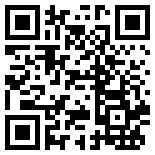
在这篇文章中,小编将为大家带来CAD画图技巧的相关报道。如果你对本文即将要讲解的内容存在一定兴趣,不妨继续往下阅读哦。
1. 打开旧图遇到异常错误而中断退出怎么办?
新建一个图形文件,把旧图以图块形式插入即可。
2. 样板文件的作用?
(1)样板图形存储图形的所有设置,还可能包含预定义的图层、标注样式和视图。样板图形通过文件扩展名【.dwt】区别于其他图形文件。它们通常保存在template目录中。
(2)如果根据现有的样板文件创建新图形,则新图形中的修改不会影响样板文件。可以使用随程序提供的一个样板文件,也可以创建自定义样板文件。
3. 打开dwg文件时,系统弹出【AutoCAD消息】对话框提示【图形文件无效】,告诉用户文件不能打开怎么办?
这种情况下可以先退出打开操作,然后打开【文件】菜单,选【图形实用工具︱修复】命令,或者在命令行直接用键盘输入【recover】,接着在【选择文件】对话框中输入要恢复的文件,确认后系统开始执行恢复文件操作。
4. 从备份文件中恢复图形
首先要使文件显示其扩展名(打开我的电脑,【工具】选项卡,文件夹选项,【查看】选项卡,把【隐藏已知文件类型的扩展名】前面的钩去掉);
其次要显示所有文件(打开我的电脑,【工具】选项卡,文件夹选项,【查看】选项卡,【隐藏文件和文件夹】选择列表,选【显示隐藏的文件、文件夹和驱动器】);
再次找到备份文件(它的位置可以在AutoCAD【工具】菜单,选项,【文件】选项卡,【临时图形文件位置】查到),将其重命名为【.DWG】格式;
最后用打开其他CAD 文件的方法将其打开即可。
5. AutoCAD中的工具栏不见了怎么办?
选择【工具】菜单,选项,【配置】选项卡,【重置】按钮;
也可用命令MENULOAD,然后点击浏览,选择ACAD.MNC加载即可。
6. 如何关闭CAD中的*BAK文件?
(1)选择【工具】菜单,选项,选【打开和保存】选项卡,再在对话框中将【每次保存时均创建备份副本】前的对钩去掉。
(2)也可以用命令ISAVEBAK,将ISAVEBAK 的系统变量修改为0,系统变量为 1 时,每次保存都会创建【*BAK】备份文件。
7.【如果想下次打印的线型和这次的一样怎么办】
换言之.【如何保存打印列表】,op选项-----打印------添加打印列表,但在这之前,你得自己建立一个属于自己的例表,别告诉我你不会建
8.【如果在标题栏显示路径不全怎么办】
op选项---------打开和保存----------在标题栏中显示完整路径(勾选 )即可
9.【目标捕捉(OSNAP)有用吗】
答:用处很大。尤其绘制精度要求较高的机械图样时,目标捕捉是精确定点的最佳工具。对此也是非常重视,每次版本)D升级,目标捕捉的功能都有很大提高。
切忌用光标线直接定点,这样的点不可能很准确。
10.【为什么绘制的剖面线或尺寸标注线不是连续线型】
答:AutoCAD绘制的剖面线、尺寸标注都可以具有线型属性。如果当前的线型不是连续线型,那么绘制的剖面线和尺寸标注就不会是连续线。
11.【如何减少文件大小】
答:在图形完稿后,执行清理(PURGE)命令,清理掉多余的数据,如无用的块、没有实体的图层,未用的线型、字体、尺寸样式等,可以有效减少文件大小。一般
彻底清理需要PURGE二到三次。 -purge,前面加个减号,清理的会更彻底些
12.【为什么输入的文字高度无法改变】?
答:使用的字型的高度值不为0时,用DTEXT命令书写文本时都不提示输入高度,这样写出来的文本高度是不变的,包括使用该字型进行的尺寸标注。
经由小编的介绍,不知道你对CAD画图技巧是否充满了兴趣?如果你想对CAD画图技巧有更多的了解,不妨尝试度娘更多信息或者在我们的网站里进行搜索哦。







